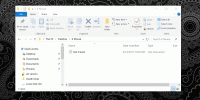3DPageFlip PDF în HTML: convertiți cu ușurință documente PDF simple în HTML
mai înainte am acoperit pdftohtml - un software bazat pe codul CLI (interfață de linie de comandă) pentru a converti documentele PDF în fișiere HTML. Ei bine, dacă nu vă place atât de mult să utilizați aplicații bazate pe CLI, dar aveți nevoie de un convertor PDF în HTML rapid, dați 3DPageFlip PDF la HTML o lovitură. Vă permite să convertiți fișierele în funcție de lot, economisind astfel timp. Aplicația cuprinde trei moduri de conversie, denumite drept Lot, Directoare hot și Linie de comanda. Mai multe detalii după salt.
Nu este prea mult de discutat despre design-ul interfeței, în afară de faptul că este destul de simplu și obișnuit. La lansarea programului, vi se prezintă trei moduri de conversie menționate anterior. LotModul de conversie este caracteristica principală a acestui instrument care vă permite să convertiți mai multe fișiere PDF. Mod directoare calde oferă accesului monitorizării instrumentului la un director de pe un server, în care dacă este plasat un fișier PDF, aplicația va converti automat fișierul corespunzător în HTML. A treia caracteristică pe care o oferă este procesul de conversie bazat pe
Mod de linie de comandă, și puteți prelua instrucțiunile sale bazate pe CLI dând clic Utilizarea PDF la Html în linia de comandă. Efectuarea conversiei fișierelor de lot este simplă: mai întâi, selectați Modul de convertire a seriei pe fereastra principală a aplicației și faceți clic pe Următor →.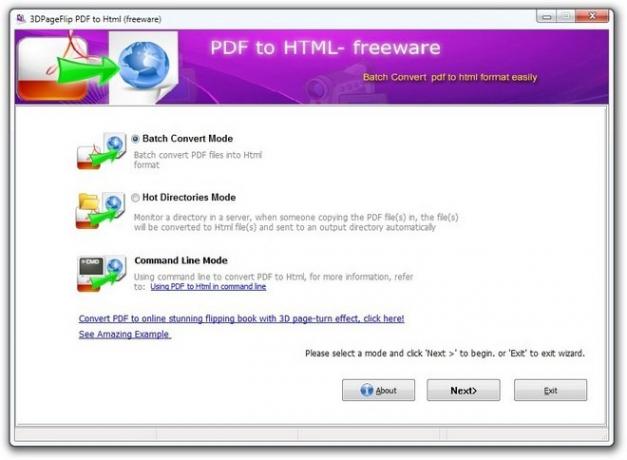
În continuare, trebuie să selectați fișiere PDF de intrare. Puteți să trageți și să fixați fișierele în fereastra aplicației sau să faceți clic pe Adaugă folder din bara de acces rapid pentru a selecta orice director care conține fișierele PDF. Când este gata, faceți clic pe Convertit urmată de alegerea directorului de ieșire pentru a-ți converti fișierele.
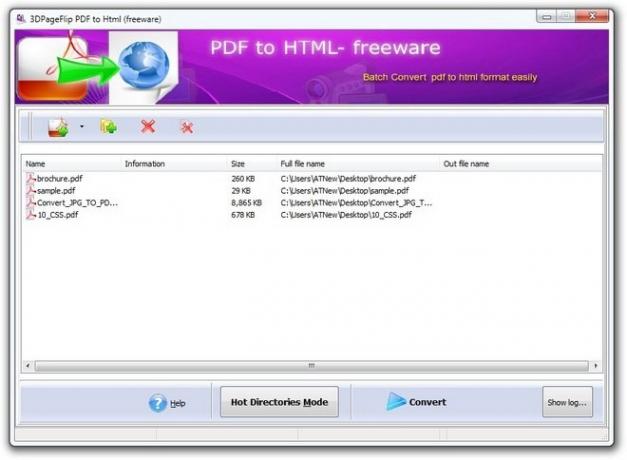
Ca menționat mai devreme, Mod directoare calde din aplicație vă permite să urmăriți orice fișier de intrare dintr-un director predefinit, astfel încât instrumentul să convertească fișierul / fișierele. În cazul în care v-ați întrebat, așa funcționează: Selectați Mod directoare calde pe ecranul de domiciliu și faceți clic pe Următor →. Acum, selectați dorința Director de intrare, urmat de Directorul Ouput. Puteți da clic Includeți sub-folder sub Director de intrare, care la rândul său va include toate directoarele de procedură din director. În cele din urmă, selectați un director de ieșire pentru Calea fișierului jurnal și faceți clic pe albastru Joaca butonul din partea de jos pentru a începe procesul de monitorizare. Puteți da clic Stop pentru a opri procesul sau faceți clic pe butonul minimaliza buton pentru a trimite aplicația în tava de sistem.
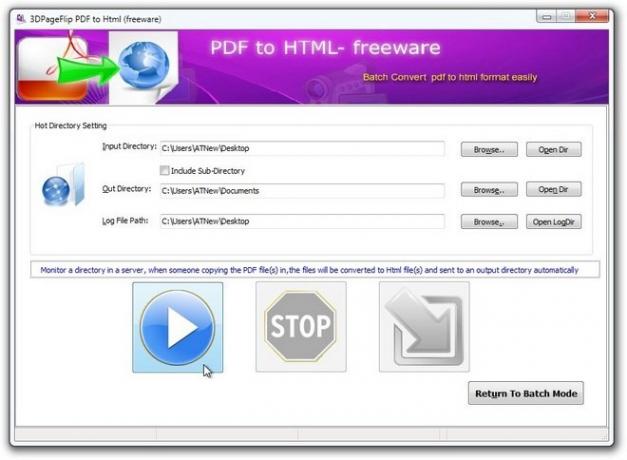
Vă rugăm să rețineți că, în timpul testării, aplicația nu a reușit să convertească documente PDF cu grafică intensă, precum cele care conțin imagini. Cu toate acestea, a convertit cu succes documente text simple.
Aplicația este disponibilă gratuit și funcționează pe Windows XP, Windows Vista, Windows 7 și Windows 8. Testarea a fost efectuată pe Windows 7 pe 64 de biți ediție.
Descărcați 3DFlipPage PDF în HTML
Căutare
Postări Recente
Cum să scoateți din nou butonul mouse-ului / butonul de rulare al mouse-ului pentru mouse
Touchpad-urile sunt un pic de hardware bun pe care îl puteți încorp...
Primul PDF: Convertiți PDF în Word (DOC), Text și mai multe formate de imagini
Căutați un instrument de manipulare PDF care poate converti rapid d...
Cum puteți schimba culoarea de selectare a trageților pe Windows 10
Când selectați elemente de pe Windows 10, fie că este vorba de elem...